编辑:秩名2020-08-05 10:44:15
很多小伙伴们都不熟悉ie浏览器不见了怎么回事,接下来小编带来解决ie浏览器不见了方法讲解,希望可以帮助到大家。
ie浏览器不见了怎么办
打开开始菜单,找到所有程序,在所有程序中找下有么有ie,
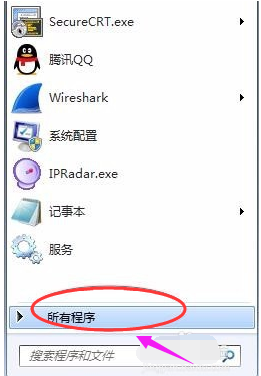
浏览器系统软件图解1
默认一般都是在的,如果不小心删除,怎么办?
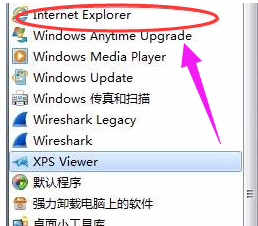
ie系统软件图解2
在开始菜单找到控制面板,打开控制面板
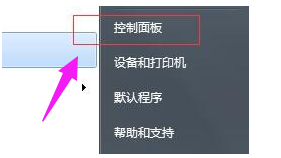
浏览器系统软件图解3
点击程序和功能
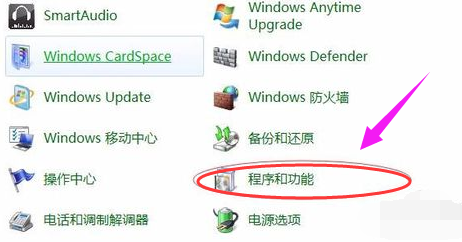
ie不见了系统软件图解4
点击左边栏,打开或关闭windows功能
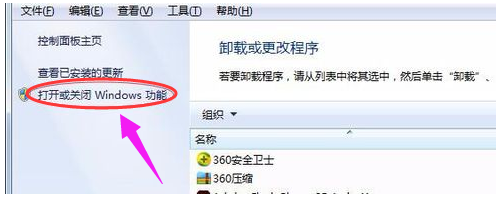
ie浏览器系统软件图解5
在windows功能中,找到internet explorer 11,打勾即可,打上勾会自动显示
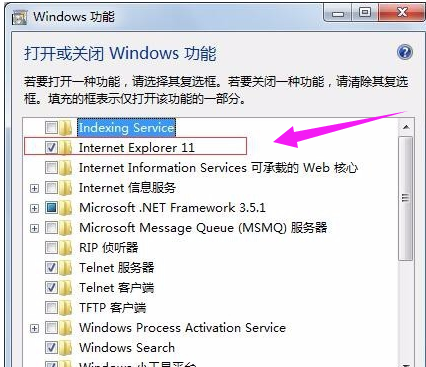
ie不见了系统软件图解6
也可以打开C:Program FilesInternet Explorer,C盘的系统目录知道ie
,右键发送到桌面快捷键方式。
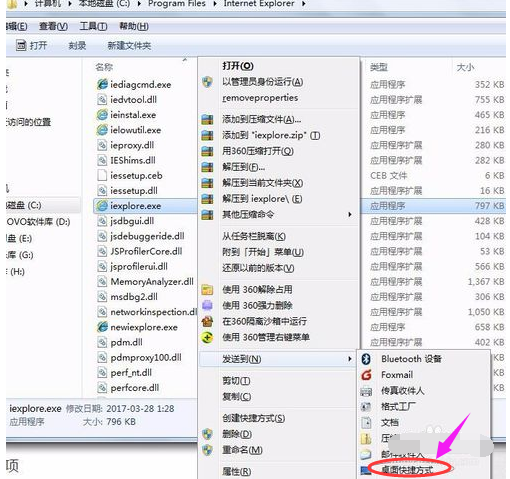
浏览器系统软件图解7
IE修复相关攻略推荐:
如何改变IE浏览器收藏夹的位置?改变IE浏览器收藏夹的位置方法分享
以上就是iefans网小编为大家带来的解决ie浏览器不见了方法讲解,喜欢的小伙伴们请大家继续关注IE浏览器中文网。